Интернет-браузер TOR (The Onion Router), на первый взгляд, кажется типичным браузером, которых сотни по всей сети.
Однако у него есть парочка фишек, которые ярко выделяют его на фоне остальных браузеров. Мы расскажем, о каких же особенностях идет речь, а также как установить и настроить эту программу правильно на свой компьютер.
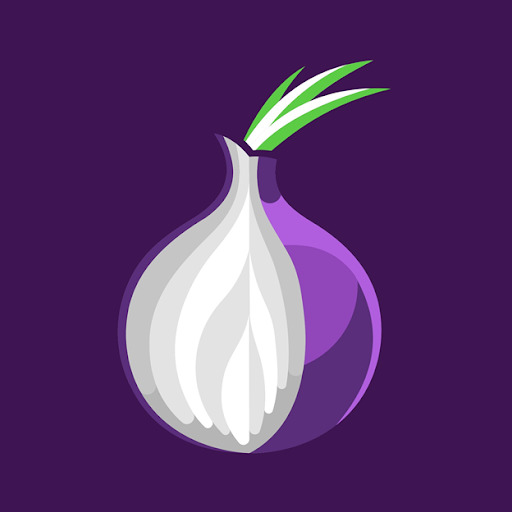
Чем ТОР отличается от других браузеров
Ни для кого не секрет, что пользуясь интернетом, мы ненароком оставляем информацию о себе. Поисковые запросы, интересующие сайты, переход по различным ссылкам, общение в мессенджерах и социальных сетях – все это, так или иначе, вынуждает нас оставлять следы в сети. Эти самые «следы» и являются различной информацией о нас, которая с помощью серий алгоритмов преподносится нам же, но от лица браузера, которым мы пользуемся.👀
Именно таким образом формируется реклама на сайтах, выставляя объявления исключительно из наших интересов. Поэтому можете не удивляться тому, что браузер предлагает рекламу именно того, что вам нужно.
И это еще “цветочки”, браузер точно так же может отслеживать ваше местоположение, откуда вы пользуетесь интернетом, собирать ваши персональные данные и прочие неприятные для нас вещи.
Для того чтобы предотвратить так называемую слежку за пользователями, был придуман браузер TOR, созданный защищать ваши персональные данные благодаря использованию собственных серверов. Проще говоря: ТОР исключает любые попытки отследить вас как рядового пользователя интернета, что не обеспечивают другие браузеры.
Установка
Итак, для того чтобы начать пользоваться браузером, его нужно установить. Пошаговая инструкция выглядит следующим образом:
- Переходим на официальный сайт разработчика.
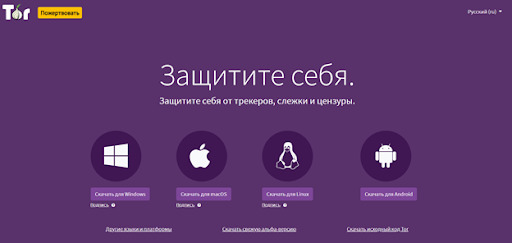
- Нам становится предложено 4 ссылки на скачивание в зависимости от вашей операционной системы. Допустим, выберем Windows.
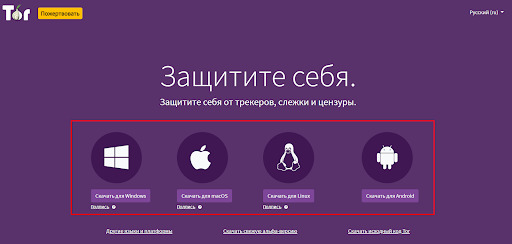
- При нажатии «Скачать для Windows» начнется автоматическая загрузка устанавливающего файла.
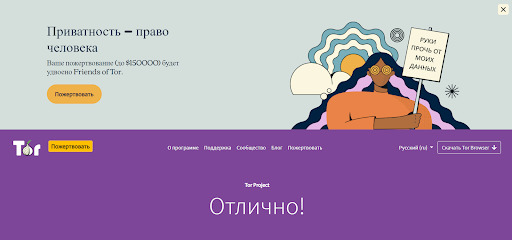
- Далее все еще проще. Запускаете файл, устанавливаете браузер (в процессе установки поставьте галочки в желаемом для вас порядке), после чего ярлык появится на вашем рабочем столе.
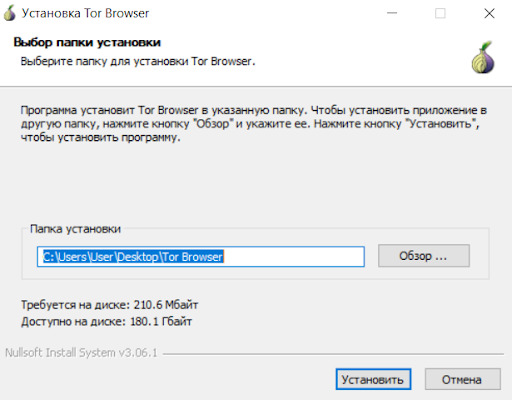
После того, как ТОР установится, необходима его настройка. Поговорим о ней.
Настройка браузера ТОР
Каким бы крутым браузер ни был, без его детальной настройки далеко не уедешь 😁. Конечно, им можно пользоваться и как обычным серфинг-сервисом. Но тогда какой смысл в скачивании? С тем же успехом можно было пользоваться и стандартными браузерами по типу Гугла или Мозиллы. Выжимаем из возможностей ТОРа максимум 🔥, для этого необходимо провести ряд манипуляций над настройками браузера. Итак, приступим.
В первый запуск браузера перед вами откроется такое окно:
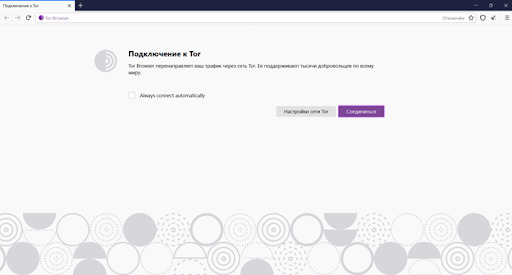
При нажатии кнопки «Соединиться» браузер примет стандартные настройки и пустит вас в интернет. Нам это не нужно, поэтому нажимаем на «Настройки сети Tor».
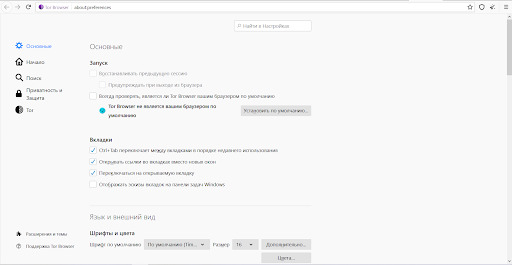
Далее нам необходимо сменить поисковую систему. Для этого перейдите в раздел «Поиск» с иконкой лупы, после чего отыщите заголовок «Поисковая система по умолчанию». В качестве заводской применяется сервис DuckDuckGo. К сожалению, он не очень то и подходит для того, чтобы бороздить просторы Даркнета ввиду невозможности просматривания onion сайтов, поэтому его лучше сменить.
Опытные пользователи ТОРа рекомендуют 3 поисковые системы, которыми можно заменить DuckDuckGo, - Ahmia, not Evil, TORCH.

Главной настройкой будет регулирование уровня безопасности пользователя. ТОРом предусмотрено 3 режима серфинга интернета:
- Обычный уровень – стандартный режим, в котором включены все функции браузера и сторонних сайтов.
- Высокий уровень – ограничивается часть функций на сайтах. К примеру, отключается автоматическое воспроизведение аудио- и видеоматериалов, теперь запуск происходит вручную через нажатие на кнопку старта, также отключается JavaScript на всех сайтах без защищенного интернет-соединения (на HTTPS все работает). Отключаются некоторые шрифты и математические символы.
- Высший уровень защиты – полное отключение JS на всех сайтах, отключается еще большее количество шрифтов, символов, изображений и т.д. Аудио и видео все также воспроизводится только при нажатии.
Переходим в раздел «Приватность и безопасность» и спускаемся в самый конец страницы, под заголовком «Уровень безопасности» и указаны все эти уровни, вам остается выбрать нужный.
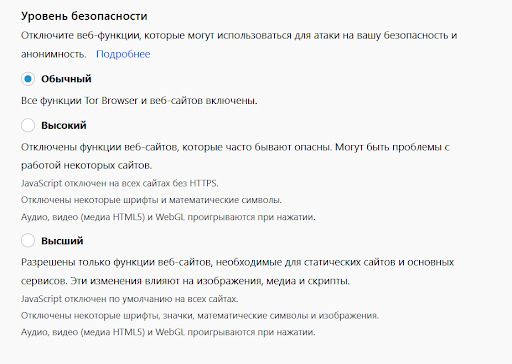
Это все, что нужно знать об установке и настройке браузера ТОР. Конечно, настроек там куда больше, чем мы задействовали, но они больше второстепенны, чем те, которые мы применили. Приятного пользования!😎